
Cách sửa lỗi File Is Open in Another Program trên máy tính Windows 10
Khi sử dụng Windows 10, bạn đang cố xóa một file hoặc di chuyển nó đến một vị trí khác và gặp phải lỗi cho biết “Action Cannot Be Completed Because The File is Open in Another Program”, mặc dù bạn chưa mở file trong bất kỳ chương trình nào. Hãy cùng theo dõi với chúng mình để biết nguyên nhân và cách khắc phục.
Lỗi File Is Open in Another Program nghĩa là hành động không thể kết thúc vì file đang mở trong 1 chương trình khác trên máy tính.
Chú ý: Hướng dẫn sau đây được thực hiện trên thiết bị Laptop AVITA code i5 10TH GEN. Hệ điều hành Windows 10.
1. Xóa file tạm thời
Bước 1: Nhấn tổ hợp Windows + R.
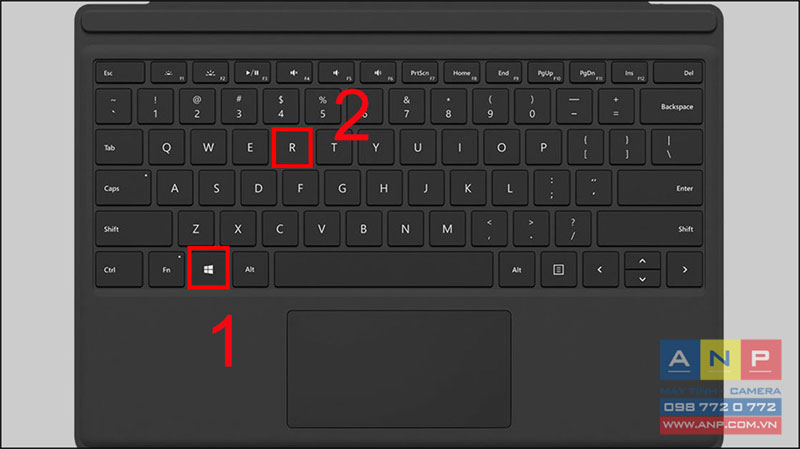
Bước 2: Nhập lệnh %temp% vào khung tìm kiếm > Nhấn OK để chạy chương trình.
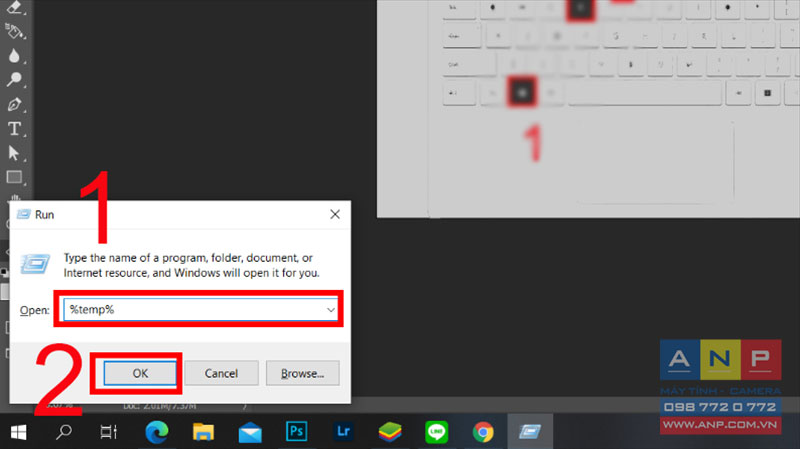
Bước 3: Nhấn tổ hợp Ctrl + A để chọn tất cả.
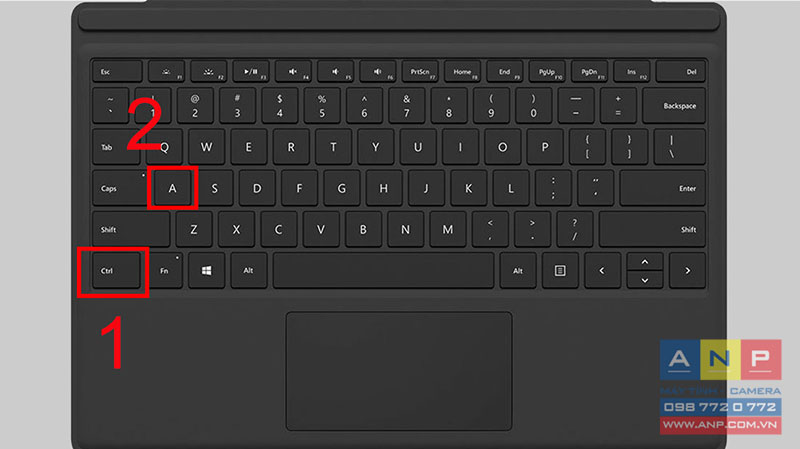
Bước 4: Sau khi chọn tất cả bạn hãy nhấn xóa để xóa các tập tin tạm thời.
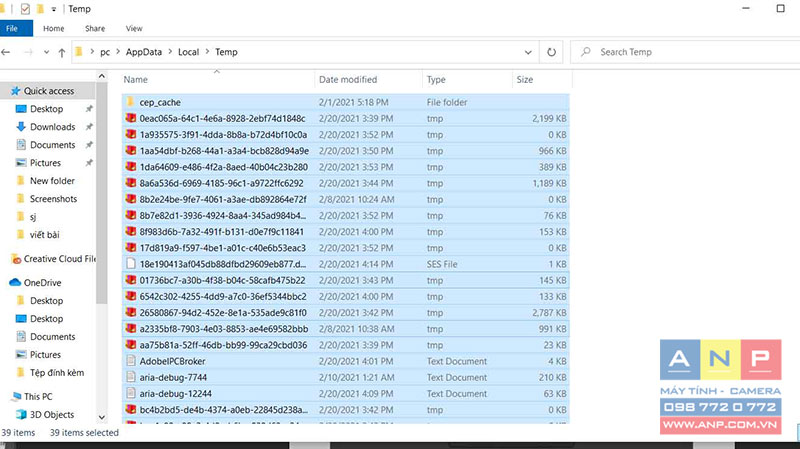
2. Khởi động lại máy tính
Bước 1: Nhấn vào Start.
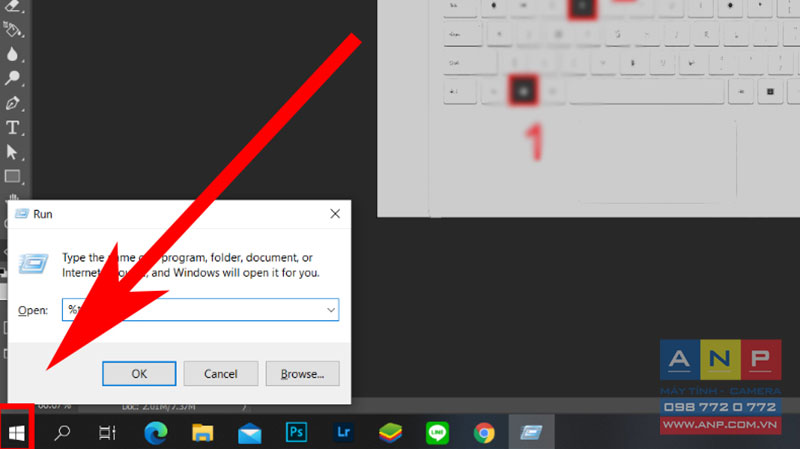
Bước 2: Nhấn vào biểu tượng Nguồn > Chọn mục Restart.
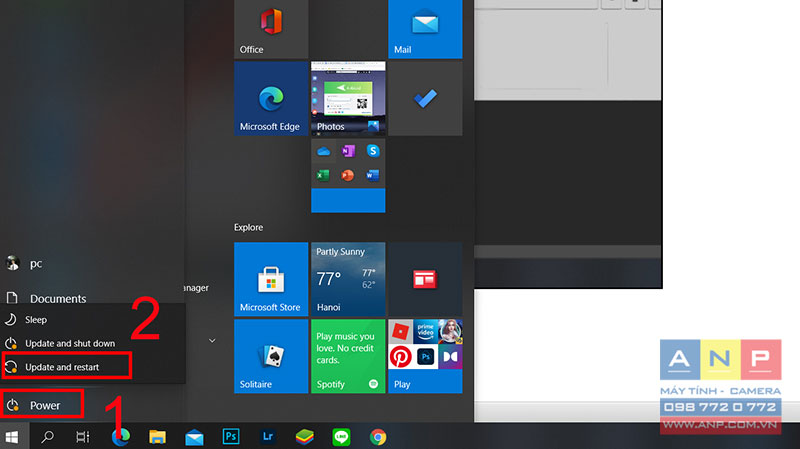
3. Chạy phần mềm để quét virus
Nếu như bạn đã thực hiện các phương pháp trên nhưng vẫn chưa có tác dụng, rất có thể virus đã xâm nhập và làm khó bạn. Hãy sử dụng một trong số những phần mềm diệt virus miễn phí đề truy tìm và ngăn chặn kịp thời sự phá hoại của virus.

4. Khởi động lại Explorer
Bước 1: Bạn nhấn Windows + X.
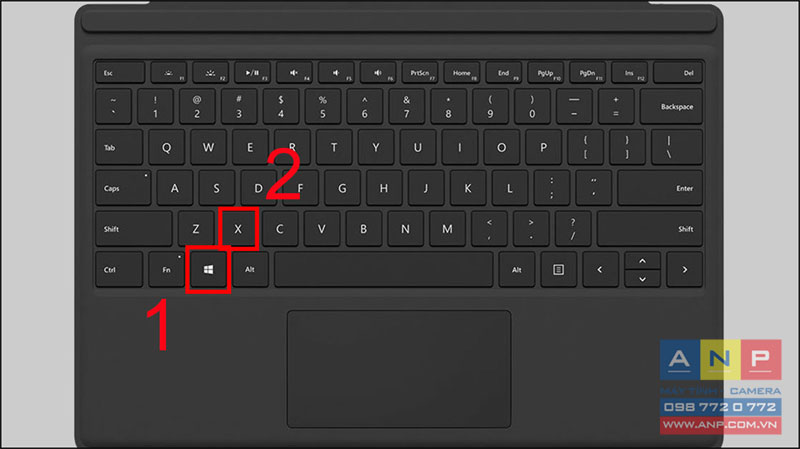
Bước 2: khi thấy menu xuất hiện ở góc dưới cùng bên trái thì chọn Task Manager.
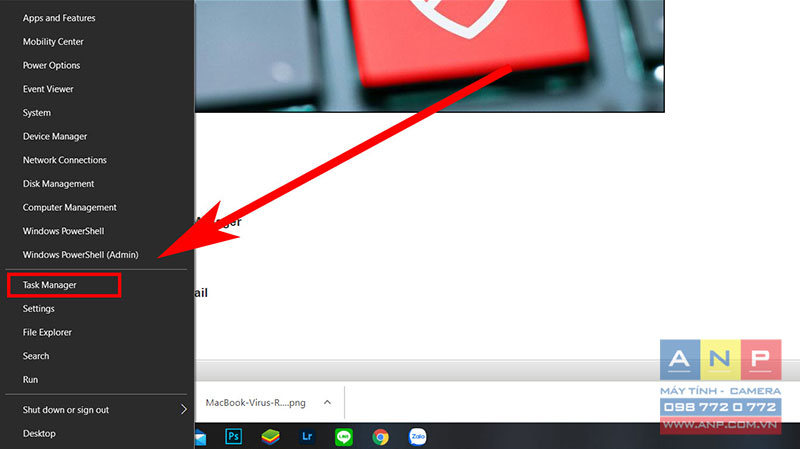
Bước 3: Tìm đến tác vụ Windows Explorer trong thư mục Windows processes > Chọn Restart.
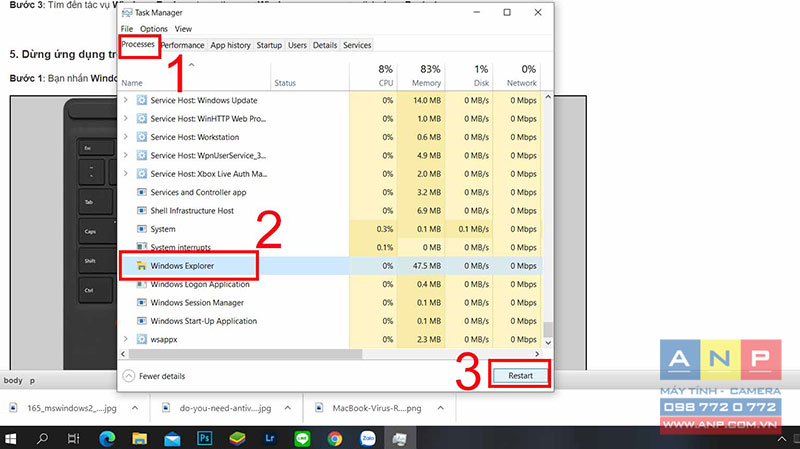
5. Dừng ứng dụng trong Task Manager
Bước 1: Bạn nhấn Windows + X.
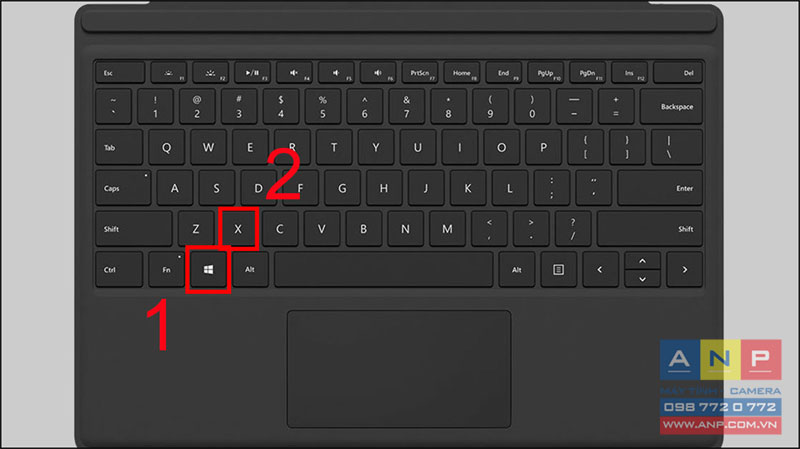
Bước 2: Khi thấy menu xuất hiện ở góc dưới cùng bên trái thì chọn Task Manager.
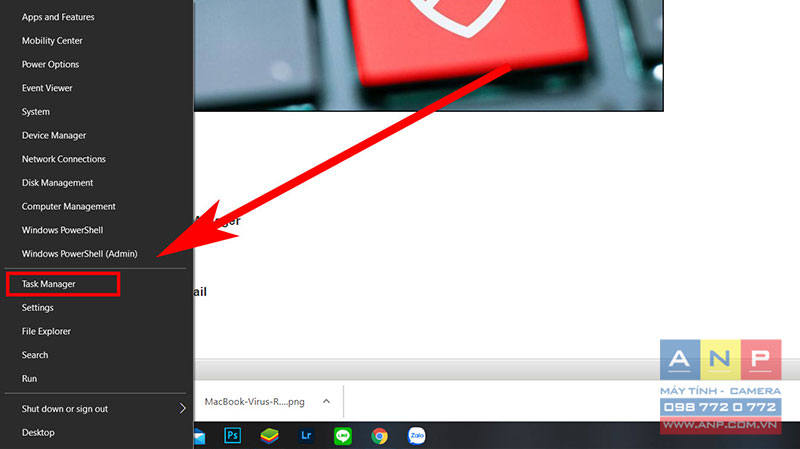
Bước 3: Hãy thử tìm kiếm trong mục Processes xem file hoặc ứng dụng mà bạn nghi ngờ có đang chạy không > Nhấn End Task để buộc dừng nó lại.
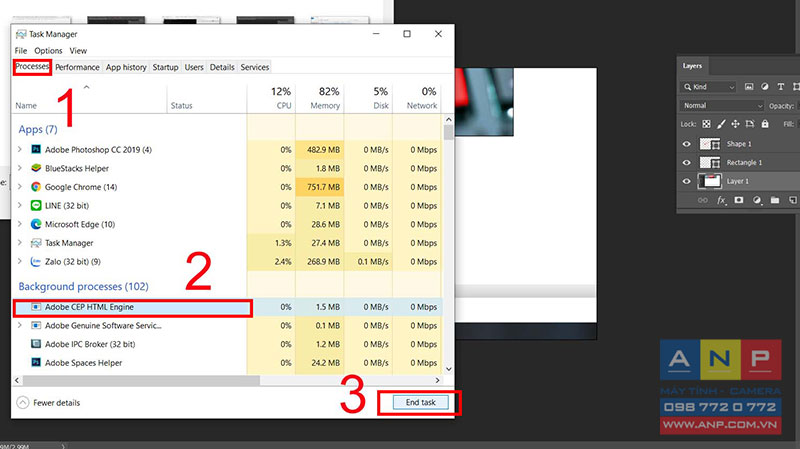
Sau đó bạn quay trở lại và thử xóa, di chuyển file một lần nữa xem đã được hay chưa.
6. Tắt bộ nhớ đệm của thumbnail
Bước 1: Nhấn tổ hợp Windows + R.
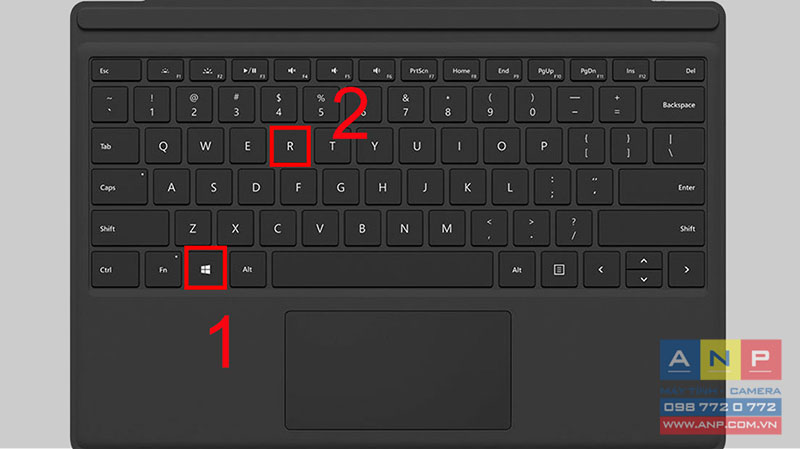
Bước 2: Hãy nhập gpedit.msc vào ô trống > Nhấn OK.
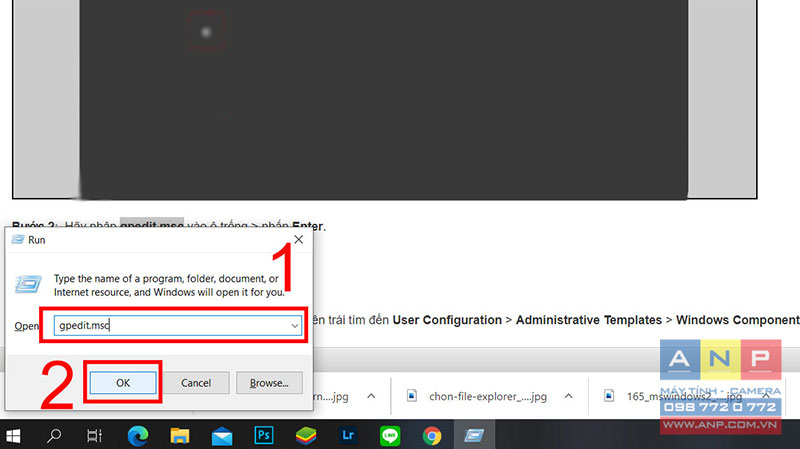
Bước 3: Trong cửa sổ mới hiện lên, bạn chú ý tới cột bên trái tìm đến User Configuration, chọn Administrative Templates rồi đến Windows Components > Chọn File Explorer.
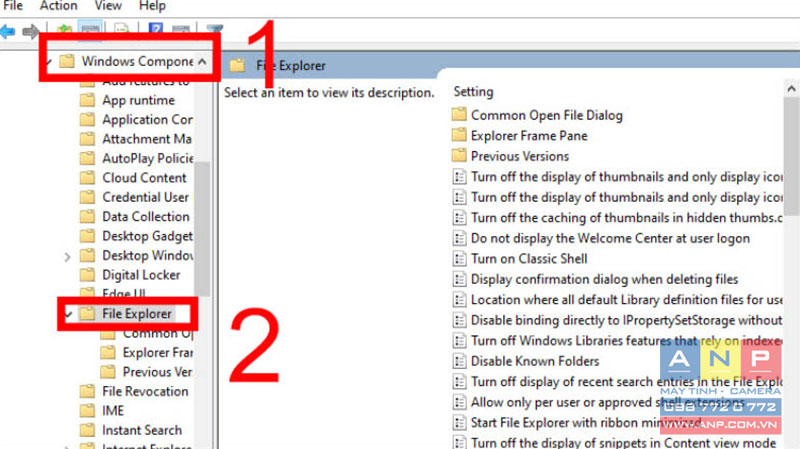
Bước 4: Trong khung bên phải, bạn nhấn 2 lần vào “Turn off the caching of thumbnails in hidden thumbs.db files”.
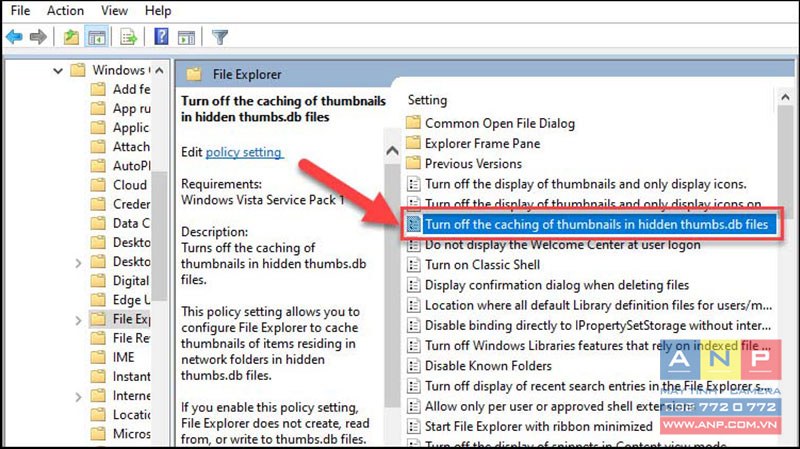
Bước 5: Tích vào ô Enabled > Nhấn Apply để áp dụng.
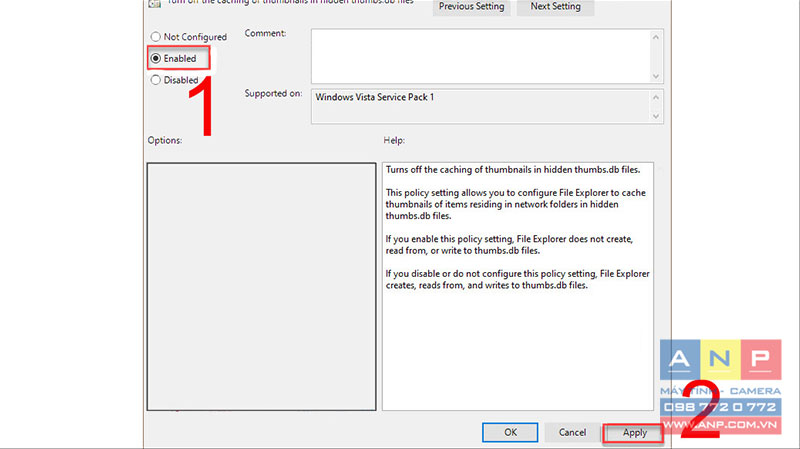
Trên đây là một số cách sửa lỗi File Is Open in Another Program trên máy tính Windows 10. Mong bài rằng bài viết này sẽ hữu ích với các bạn. Chúc các bạn thành công!



























